Создание и настройка DAG в Exchange 2013
Впервые DAG появился в Exchange 2010, а в Exchange 2013 он получил некоторые улучшения.
Итак, рассмотрим схему нашей инфраструктуры. Она очень простая.

Также хочу обратить внимание, что у нас есть отдельная сеть для репликации – 172.16.0.0/24.
Итак, начинаем подготовку.
Так как работа DAG реализована на службе Microsoft Failover Cluster, нам нужен свидетель (witness). В нашем случае это будет Контроллер Домена, у вас это может быть любой рядовой сервер. На сервере-свидетеле в группу локальных администраторов нам нужно добавить группу Exchange Trusted Subsystem. (Если у Вас в роли свидетеля выступает еще один сервер Exchange, то этого делать не нужно).
Так как на Контроллере Домена локальных групп нет, то я добавляю в доменную группуAdministrators.
Потом идем в Active Directory Users and Computers и создаем объект типа «Компьютер» с именем нашего будущего DAG и задисейблим его.

Потом открываем свойства этого объекта и на вкладке «Безопасность» даем права полного доступа первому члену группы DAG.

Теперь займемся сетью.
У каждого Exchange сервера по 2 сетевых адаптера. Первый смотри в общую сеть (LAN). Тут обычные настройки, дополнительно ничего делать не нужно.

Второй – в изолированную (HB), которая будет использоваться для репликации. Вот тут есть некоторые доработки.

Шлюз и DNS не указываем – они не нужны. Так же снимаем галочку Register this connection’s address in DNS.

И снимаем галочки с Client for Microsoft Networks и File and Printer Sharing for Microsoft Networks.
Устанавливаем LAN на первое место.
Проверяем
Все ОК.
Еще нужно на сервере свидетеле создать каталог, который будем указывать при создании DAG. У меня это папка DAG–Witness в корне диска C: на контроллере домена.
Теперь можно создавать DAG. Идем в консоль управления Exchange (ECP), заходим Servers=> Database Availability Groups, и жмем +.
Заполняем все поля. И жмем Save.

Теперь добавляем сервера в группу
Когда мастер успешно закончит свою работу мы сможем увидеть, что членами групп являются наши два сервера, и так же есть 2 сети, одна их которых для репликации.
Это так же можно увидеть, если открыть стандартную оснастку Failover Cluster Manager и зайти в раздел Network и Nodes
Теперь можно добавлять копии БД. Заходим Servers => Database, нажимаем три точки, чтобы увидеть доп. меню и в нем выбираем Add database copy
В мастере выбираем, на какой сервер будем реплицировать. У меня выбор не большой.
Нажимаем Save и ждем окончания процесса создании копии базы.
Аналогичным способом добавляем и остальные базы.
В результате увидим следующую картину: список баз, на каком сервере база сейчас активна, и на каких серверах есть копия.
Есть еще возможность сделать копию базы с задержкой в несколько дней (от 1 до 14 дней).

При необходимости можно активировать базу на другом сервере в ручном режиме (для выполнения каких-либо плановых работ на сервере).
На этом все. Теперь админу можно спать спокойней.
Напоследок некоторые заметки:
- Каждый сервер может нести на себе лишь одну копию конкретной базы данных;
- DAG повышает отказоустойчивость базы почтовых ящиков, но это не означает, что нужно отказываться от резервного копирования. Backup must have!;
- Буквы дисков, на котором находится база и логи на исходном сервере, должны быть и на реплицируемом. К примеру, если у вас база находится на диске D:, а логи на диске E: – то на сервере, который будет держать копии этой базы, должны быть такие же диски с такими же буквами.
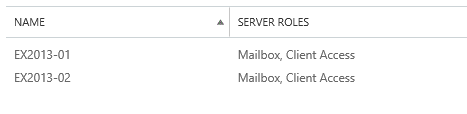
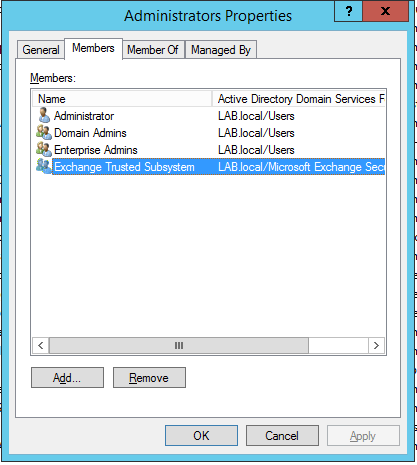
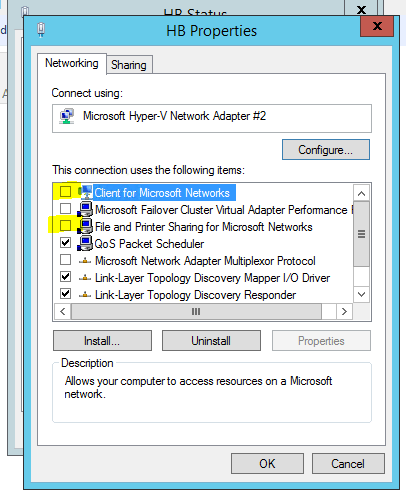
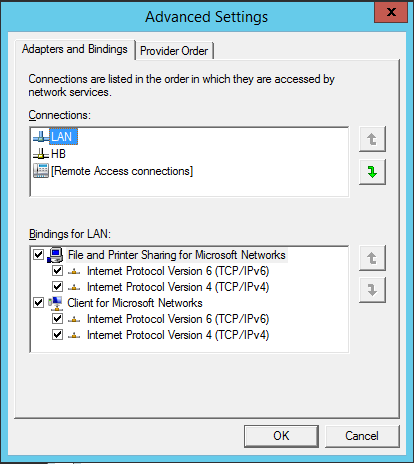
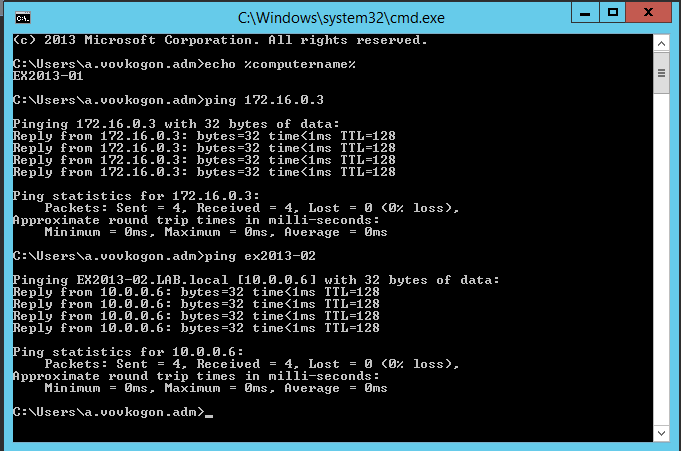
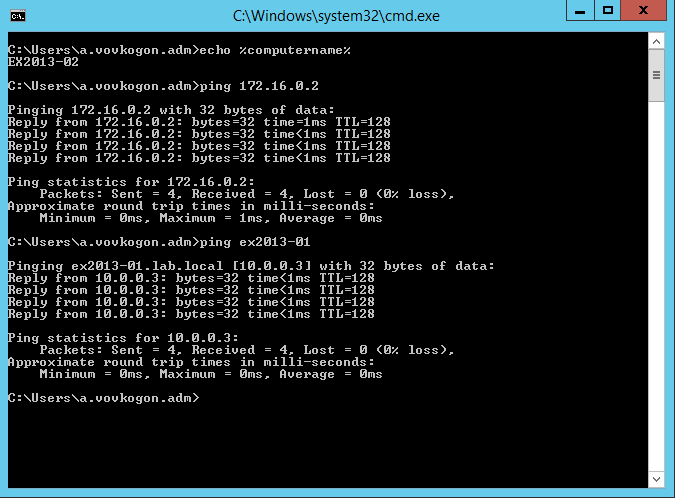
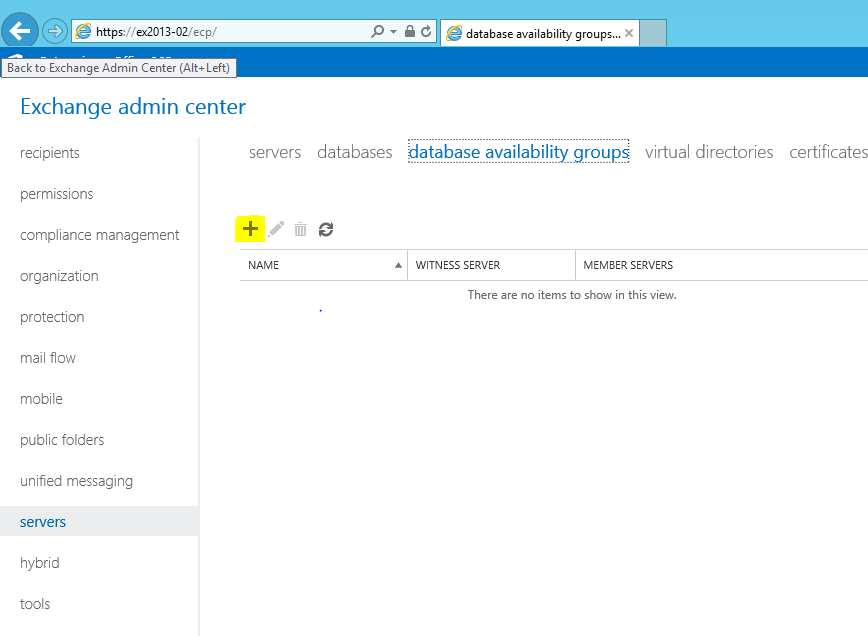
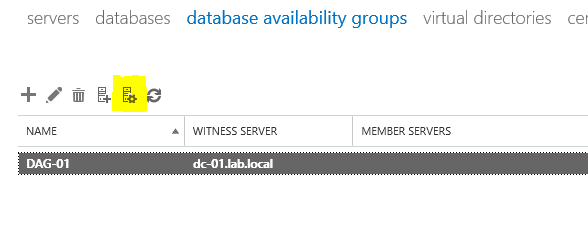
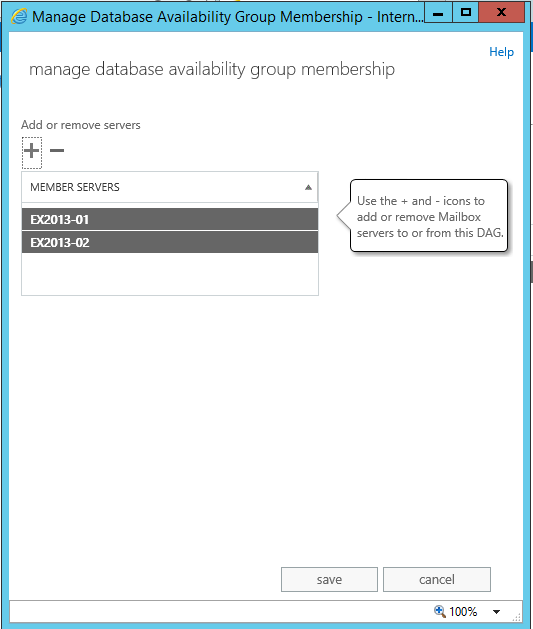
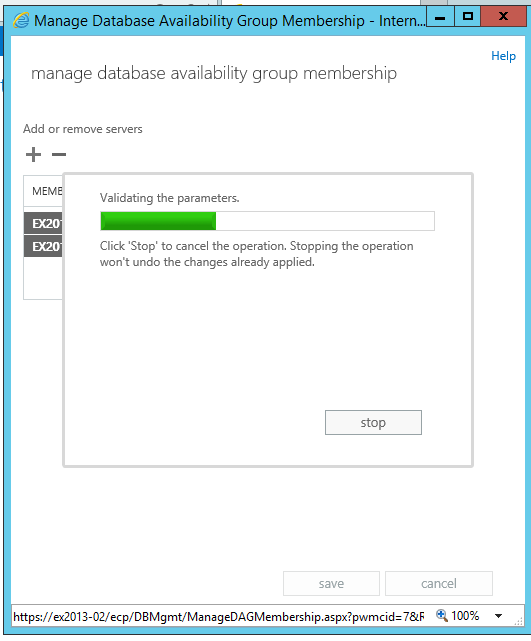
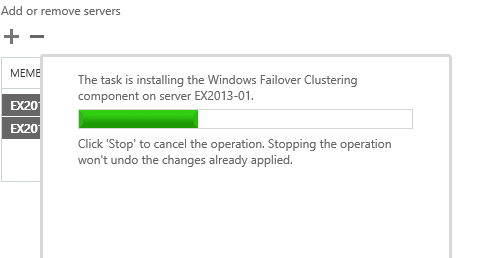
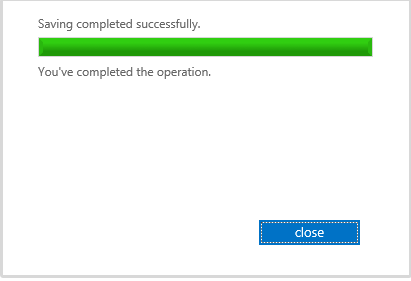
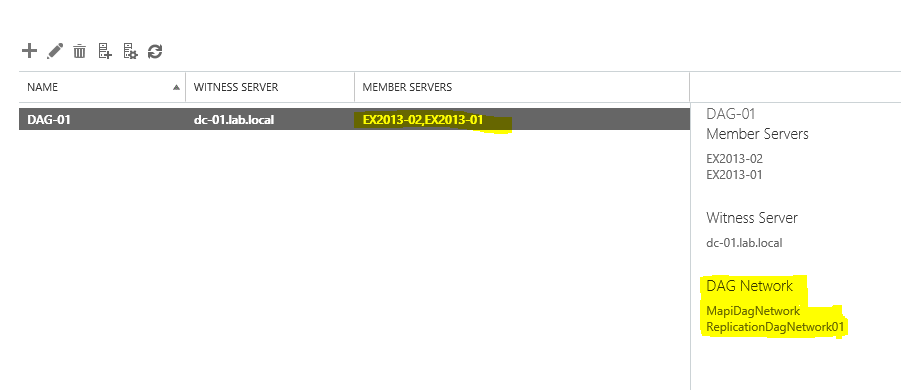
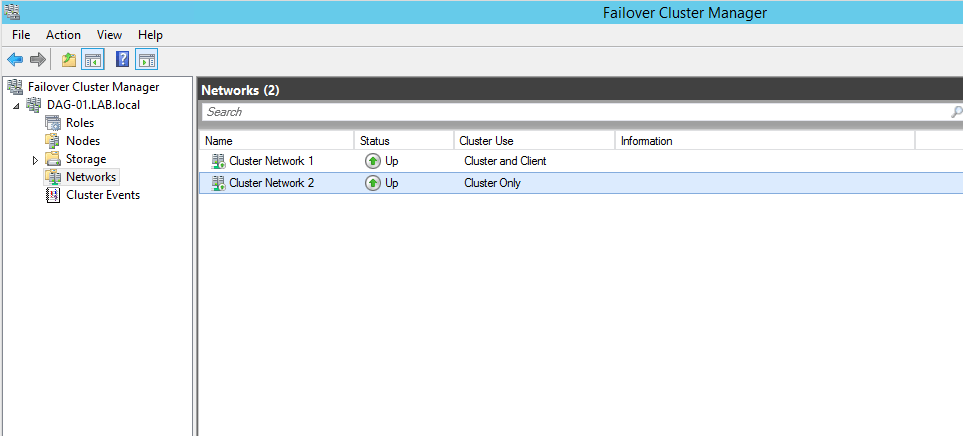
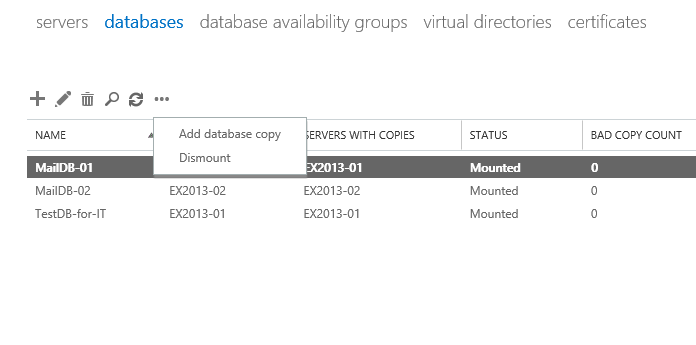
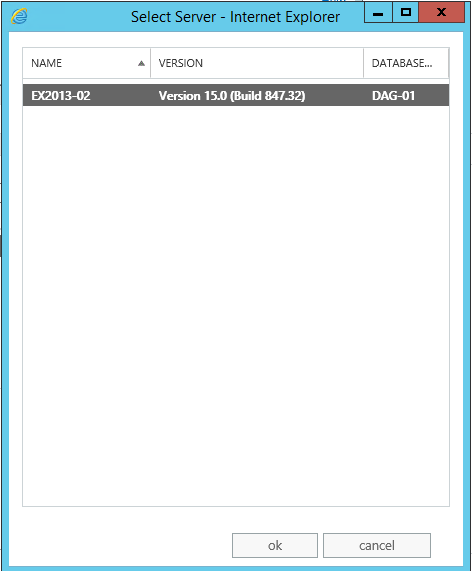
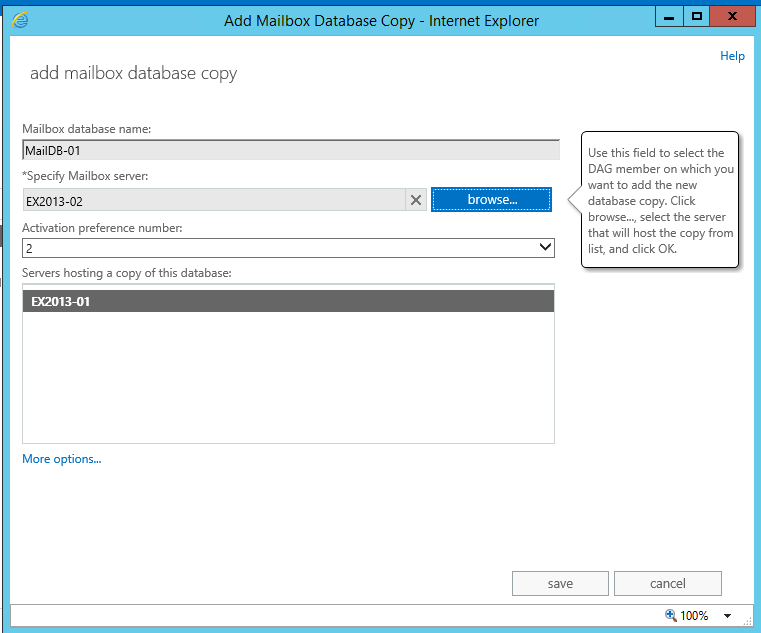
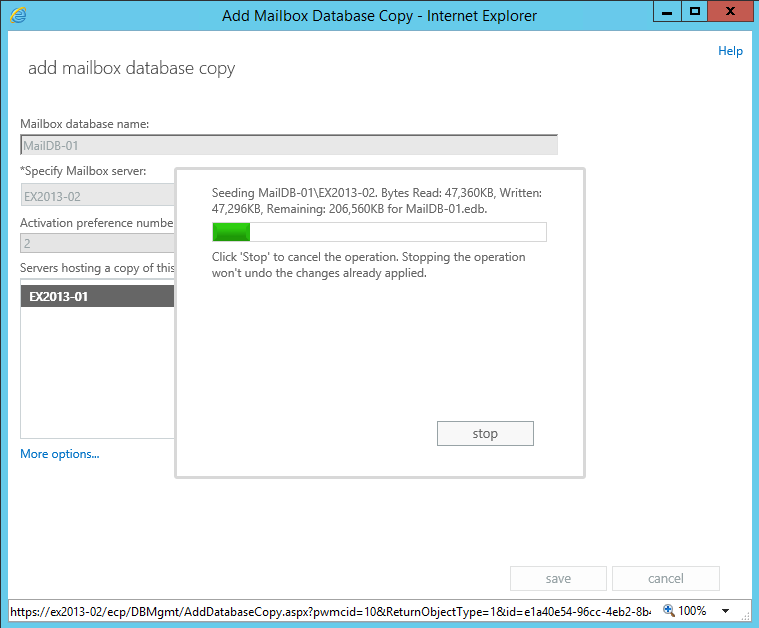


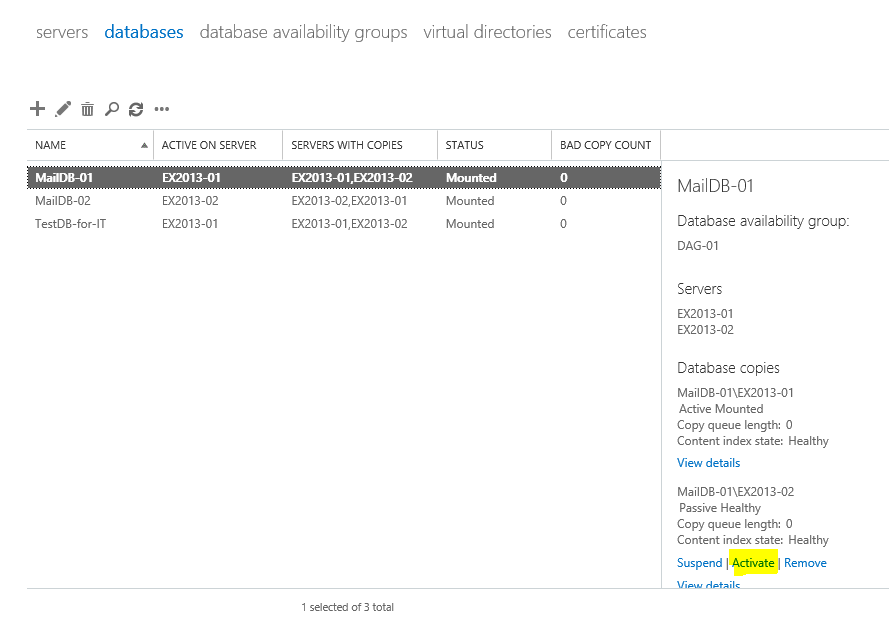
Комментариев нет:
Отправить комментарий